ASUS Republic of Gamers bringt ein neues Flaggschiff bei den All in One Wasserkühlungen auf den Markt – die ASUS ROG RYUJIN III 360 RGB EXTREME. Die neueste Asetek Gen8 V2-Pumpe verspricht mit einem 3-Phasen-Motor eine ultimative Kühlleistung, einen höheren Durchfluss und einen geringeren Wechselstromwiderstand. Die Wasserkühlung bringt verdickte ARGB-Lüfter für einen hohen Luftstrom und statischen Druck mit, die mit einem Daisy-Chain eine schnelle und simple Montage ermöglichen. Bei einem Aushängeschild wie der RYUJIN III darf natürlich ein Bildschirm mit individellen Anpassungen nicht fehlen. Außerdem versteckt sich unter dem LCD-Display ein weiterer Lüfter, der das Mainboard mitkühlt. Ob die neue RYUJIN ihrem Preis gerecht wird, finden wir im folgenden Test heraus.
Verpackung, Inhalt, Daten
Verpackung


ASUS bleibt seinem Design treu und liefert die RYUJIN III 360 in einer schwarzen Verpackung mit roten Akzenten. Die Verpackung ist von allen Seiten mit verschiedenen Informationen und Abbildungen zur AIO bedeckt. Zum Teil sind die Abbildungen und Beschriftungen reflektierent, aber auch matt dargestellt. Oben auf der hübschen Kartonage erkennt man das typische ROG-Design mit einem geriffelten Muster und diagonalem Assoziogramm in unterschiedlichen Schwarz- und Grautönen.
Inhalt

Der Inhalt ist auf eine interessante Art in der Kartonage untergebracht, da der Lieferumfang wie eine Schublade gestaltet ist. Das obere Fach wird zuerst herausgezogen und beinhaltet die Lüfter, die zusätzlich in aufgehübschten Kartonhüllen untergebracht sind. Das ROG-Design ist auch hier wieder markant. Die untere Schublade beherrbergt den Rest des Inhalts, den wir insgesamt im Folgenden aufzählen:
- 3x 120 mm ARGB Radiator Lüfter
- 1x Kabel für Daisy-Chain Lüfter (männlich)
- 1x Kabel für Daisy-Chain Lüfter (weiblich)
- Päckchen mit Schrauben und Klammern
- Schnellstart-Anleitung
- 1x ROG Sticker
- 1x ROG VIP Card
Die VIP-Card hat ein kleines, nettes Gimmick. Mit dem Handy wird der QR-Code auf der Rückseite gescannt und es öffnet sich eine Browserseite, die um einen Zugriff auf die Kamera bittet. Erteilt man diesen Zugriff, kann man sich über eine kleine Animation freuen.
Daten
| Technische Daten – ASUS ROG RYUJIN III 360 RGB EXTREME | |
|---|---|
| Model Art |
ROG RYUJIN III 360 ARGB Extreme All-in-One-Wasserkühlung |
| Kühlkörper Abmessungen Material Eingebetteter Lüfter -Geschwindigkeit -Luftdruck -Luft-Massendfluss |
89 x 92 x 108 mm Kupfer Ja 5100 RPM +/- 10 % 5,53 mm-Wassersäule 21,08 CFM |
| Radiator Abmessungen Material Schläuche Schlauchlänge |
399,5 x 120 x 30 mm Aluminium Ummantelter Gummischlauch 400 mm |
| Lüfter Größe Abmessungen Geschwindigkeit Statischer Druck Luft-Massefluss Geräuschpegel Steuerung |
3x Lüfter-Slots 120 mm 120 x 120 x 30 mm 0 – 2800 RPM +/- 10 % 5,15 mm Wassersäule 89,73 CFM 36 dB(A) PWM/DC |
| Pumpe | Asetek Emma Gen8 V2 Pumpe |
| Bildschirm Technologie Größe |
LCD 3,5 Zoll |
| Kompatibilität AMD INTEL |
AM5, AM4 LGA 1851, 1700, 1200, 115x |
| Garantie | 6 Jahre |
Details
Lüfter
Die Lüfter der ASUS ROG RYUJIN III 360 RGB EXTREME haben einen schwarzen Korpus mit weißen, milchigen Lüfterflügeln. Das Design des schwarzen Korpus ist matt mit kleinen glänzenden Oberflächen gestaltet. Erkennbar ist ein Muster mit dem ROG-Logo. An den Befestigungsstellen sind Gummioberflächen vormontiert, die Vibrationen dämpfen sollen – insgesamt 8 Stück pro Lüfter. Am Rand der Seiten des Korpus sind Kontaktstellen angebracht, die die Lüfter miteinander kabellos und magnetisch verbinden. An einer Seite des Lüfters sind zwei kleine Pfeile eingearbeitet, die auf die Drehrichtung der Lüfterblätter und die Richtung des Luftstroms hinweisen. Mittig ist ein silberglänzendes ROG-Logo auf dunklem Hintergrund untergebracht. Der dunkle Hintergrund hat diagonale und reflektierende Streifen. Der Rand des dunklen Hintergrundes ist mit einem feinen silbernen Streifen gestaltet. Das Logo dreht sich mit den Lüfterblättern mit. Es sind 9 Lüfterblätter an der Zahl verbaut, die eine gewellte Form aufweisen. Die Blätter sind gewellt, jedes Blatt besitzt drei von diesen Wellen. Die Lüfter besitzen eine Dicke von 32 mm, die beim ersten Anfassen auffallen. Die Verarbeitung der Lüfter im Gesamten ist präzise und erscheint optisch und haptisch wertig.
Radiator

Der Radiator hat ein komplett mattes und glattes Design. Der Korpus ist schwarz lackiert und besteht aus Aluminium. Die Radiatorfinnen sind beim Transport beidseitig von einer Kunststoffform geschützt. Diese Plastikform ist mit einem Hinweis zum Entfernen des Schutzes und sogar mit einem ROG-Logo ausgestattet. Auch hier ist die Liebe zum Detail sichtbar. An der Vorder- und an der Rückseite des Radiator-Korpus ist wieder das ROG-Logo eingestanzt. Die Anschlüsse der Kühflüssigkeitsschläuche sind am Radiator leicht abgehoben und besitzen einen haptisch angenehmen Kunststoffanschluss. Dazu sind die Schläuche straff gesleeved und besitzen beim Anschluss des Kühlkörpers einen 90°-Winkel.
Kühlkörper
Der Kühlkörper ist auf den ersten Blick ein Klopper mit seiner Größe von 89 x 92 x 108 mm, dafür ist aber auch viel drin. Ein 3,5″-Bildschirm steckt in einem stabilen, schwarzen und aus Kunststoff bestehenden Korpus. Auf zwei Seiten befindet sich ein ROG-Logo und auf den anderen Seiten der ROG-Schriftzug auf einer perforierten Oberfläche. Unter dem Korpus beziehungsweise unter dem LCD-Bildschirm befindet sich der eingebaute VRM-Lüfter, der in einem weiteren Korpus verweilt. Dieser Korpus ist so geformt, dass die Abluft des VRM-Lüfters auf das Mainboard verteilt wird. Unter diesem Konstrukt verbirgt sich die Asetek Gen8 V2-Pumpe. Weiterhin besitzt der Kühlkörper eine Halterung mit Kreuzschrauben und Federn und schließlich die Kühlfläche aus Kupfer, die von einer Form aus Kunststoff geschützt wird.
Praxis
| Testsystem | |
|---|---|
| Gehäuse | NZXT H9 Elite |
| CPU | Intel Core i9 13900K |
| Kühlung | 7x NZXT F120 RGB DUO ASUS ROG RYUJIN III 360 RGB EXTREME |
| Mainboard | ASUS TUF GAMING Z790-PRO WIFI |
| Grafikkarte | NVIDIA RTX 3080 FE |
| Netzteil | Corsair RM1000x |
| Arbeitsspeicher | G.SKILL Trident Z5 Royal |
Montage

Als Erstes werden die Lüfter aus ihrer Schublade befreit. Die Lüfter sind innerhalb Ihrer hübschen Kartonage noch zusätzlich in Folie verpackt. Die kabellose Zusammensetzung, auch als Daisy-Chain bekannt, wird über die Magnete zusammengehalten. Das Daisy-Chain-System über die Magnete ist sehr stabil, da die Magnete ziemlich stark sind. Vor dem Zusammenschrauben mit dem Radiator sollte man sich im Klaren darüber sein, wie der Radiator später im Gehäuse befestigt wird und wo die Schläuche verlaufen sollen. Schließlich werden die Schrauben mit Unterlegscheiben verwendet und die Lüfter mit dem Radiator verschraubt. Ein weiterer Vorteil der Daisy-Chain ist das magnetische Verbinden mit dem Lüfter-Anschlusskabel, das von beiden Seiten an die montierte AIO angebracht werden kann.
Die Backplate wird auf den entsprechenden Sockel eingestellt. Dieses System hatten wir schon in der Vergangenheit, wobei die Schrauben auf der Backplate mit einer Kunststoffhalterung ausgestattet sind. Diese Kunststoffhalterungen sind nicht die stabilsten und beim Zusammenschrauben der Backplate mit dem Kühlkörper sollte man etwas Gefühl walten lassen. Zum Einstellen der geeigneten Größe sollte man einen Blick in die Schnellanleitung riskieren, die mit Bildern zu einer erfolgreichen Montage führt. Ist die Backplate an der Rückseite durch das Mainboard hindurchgeführt, werden auf der Vorderseite Plastikmanschetten auf die Schrauben der Backplate platziert. Nun wird der Radiator in das Gehäuse eingesetzt und mit Schrauben befestigt. 
Der Bildschirm, der magnetisch am Kühlkörper gehalten wird, kann einfach entfernt werden. Der Wasserblock kann mit den darunterliegenden Befestigungen an den Schrauben der Backplate angeschraubt werden. Schließlich wird der Bildschirm wieder aufgesetzt und die Kabel für die Lüftersteuerung und die RGB-Beleuchtung werden an das Mainboard angeschlossen. Nun kann es an die Einrichtung gehen.
Abschließend gibt es noch zwei Punkte, die noch optimiert werden könnten. Zum einen ist die Länge der Kühlschläuche, wenn der Radiator nach links montiert wird, zu lang, sodass sie gegen den hinteren Lüfter drücken. Wird der Radiator nach rechts montiert, sind die Kühlschläuche etwas kurz, sodass unser RGB-RAM-Speicher ein wenig verdeckt wird. Der zweite Punkt gebührt den Anschlusskabeln des LCDs und der Wasserpumpe, denn diese lassen sich vor dem Mainboard nicht so leicht verstecken.
Positiv hervorheben können wir das Daisy-Chain-System, das wir komplett verstecken können, sodass keine Kabel zum Anschluss der Lüfter zu sehen sind. Außerdem ist das LCD-Display für den Kühlprozess nicht nötig und kann auch demontiert werden.
Armoury Crate
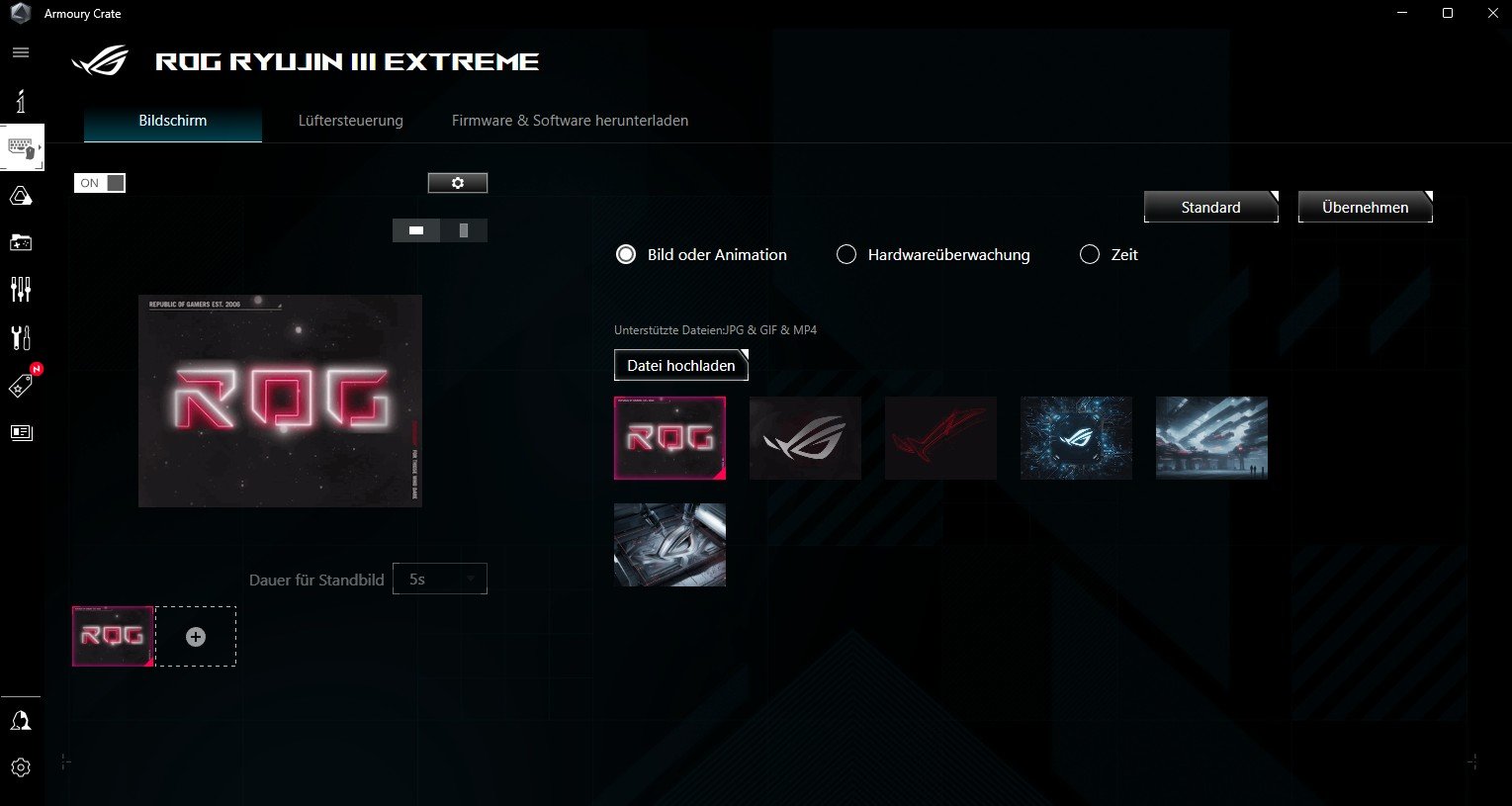
In der altbekannten Software Armoury Crate sehen wir uns die Einstellungen für die ASUS ROG RYUJIN III 360 RGB EXTREME genauer an. Wählen wir unsere AIO unter „Gerät“ aus, landen wir auf der Seite „Bildschirm“. Hier gibt es eine Auswahl zwischen drei Rubriken: der Bild- oder Animationsrubrik, Hardwareüberwachung und Zeit. Zuerst ist zu sehen, dass der LCD-Monitor ein- und ausgeschaltet werden kann. Daneben befindet sich ein Zahnradsymbol, das weitere Einstellungen zum Gerät enthüllt, bei denen wir die Helligkeit anpassen können, den Bereitschaftsmodus ein- oder ausschalten können, das Standard-Hintergrundbild auswählen und eine Temperaturwarnung einstellen können. Weiterhin ist zu sehen, dass die AIO vertikal oder horizontal angepasst werden kann, wenn der Hardware-Aufbau von der Norm abweicht. Weiter unten sehen wir die hinzugefügten Bilder, die zeitlich wie eine Diashow wiedergegeben werden können. Hierbei können wir auch JPG-, GIF- und MP4-Dateien hochladen, was in Zukunft mit einer Integration in GIPHY ebenfalls funktionieren soll. 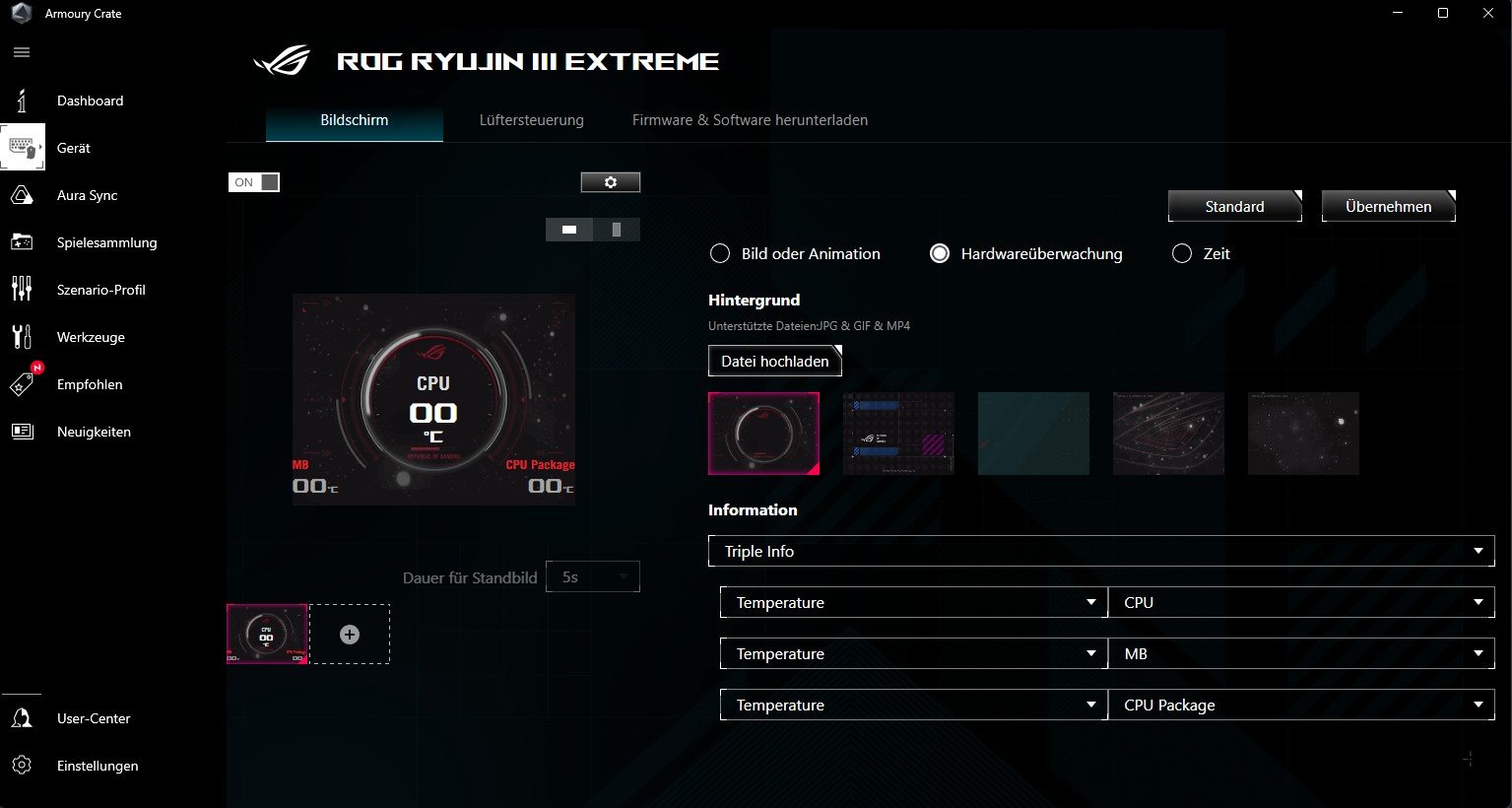
Bei der Hardwareüberwachung haben wir die Auswahl zwischen Single-, Double- und Tripleinfo in verschiedenen Formaten. Wir lassen uns zum Beispiel die Temperaturen von CPU, Mainboard und CPU-Package anzeigen. Die Animationen können wir auch hier zeitlich weiterschalten lassen und eigene Dateien einfügen. Das Hochladen der Daten funktioniert gut, ist aber langwierig je Datei. Dafür passt sich das Overlay an die Farben der Datei an, sodass die Information immer gut zu lesen ist. 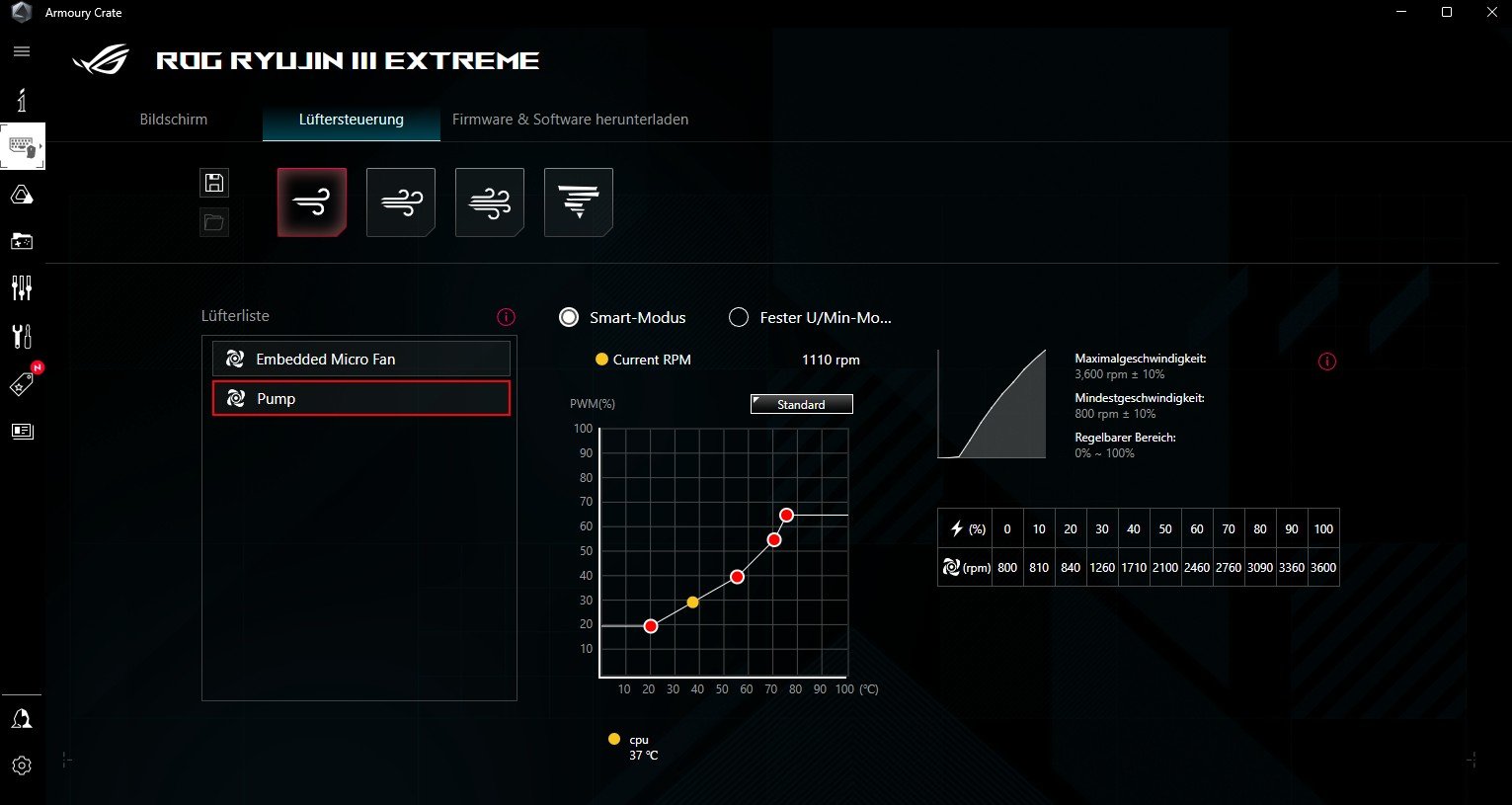
Gehen wir weiter zur Lüftersteuerung, in der wir gleich mal zwischen vier verschiedenen Geschwindigkeiten bzw. Leistungs-Modis wählen dürfen. Hierbei wählen wir unsere Komponenten aus der Lüfterliste aus und passen diese nach Belieben an. Das letzte Fenster bietet eine Firmwareaktualisierung und die Software AIDA64 Extreme zum Download. 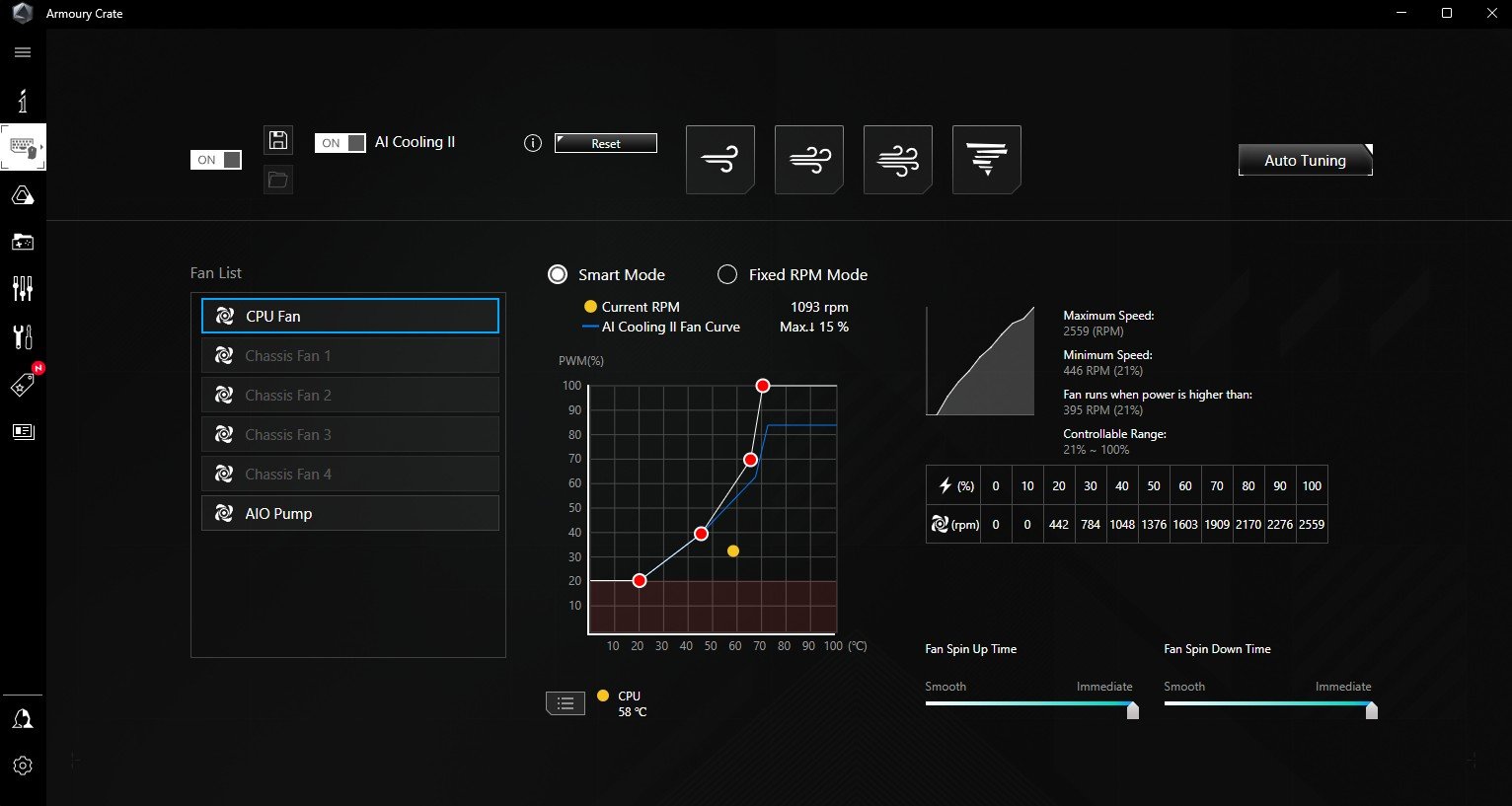
Wir klicken nochmal auf Geräte und öffnen die Software Fan Xpert 4, die neben den gleichen Einstellungen bei der AIO selbst auch noch Auto-Tuning und AI Cooling II zulässt. Außerdem haben wir hier noch die Möglichkeit, die Ansprechzeit der Lüfter anzupassen. Fan Xpert 4 bezieht sich jedoch auf die Einstellungen und Integrationen des Mainboards und wird nicht von jedem Modell unterstützt.
Temperaturen
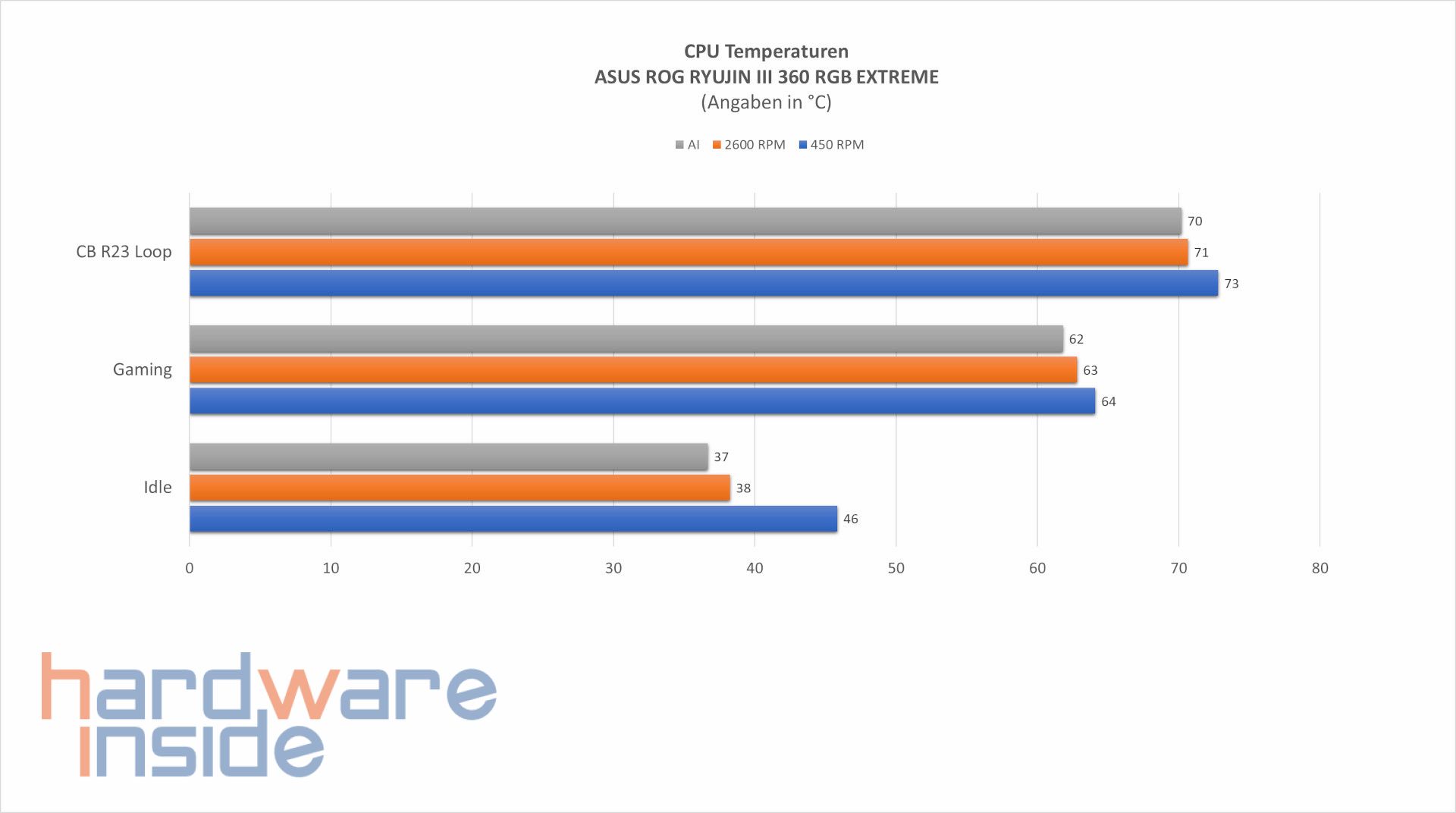
Zum Test der Temperaturen setzen wir Cinebench R23 im Loop für 30 Minuten für eine Auslastung von 100 % ein. Im Gaming nutzen wir Hunt: Showdown 1896 ebenfalls für 30 Minuten inklusive OBS-Stream. Im Idle surfen wir im Internet, bearbeiten ein paar Dokumente und sehen uns ein paar Streams an. Es laufen unter anderem Programme wie GIMP, Steam, Core Temp, Armoury Crate, VoiceMeeter und Discord – als Reel vergleichbares Szenario. Die CPU läuft mit 5500 MHz und hat ein maximales Powerlimit von 253 TDP. Die Lüfterkurve haben wir durch das AI-Tool ausarbeiten lassen und kann auf den Bildern im Abschnitt Montage entnommen werden. Weiterhin haben wir eine feste Drehzahl pro Minute von minimalen 450 RPM und maximalen 2600 RPM festgesetzt. Man beachte, dass wir im Gehäuse sieben weitere Lüfter verbaut haben, die immer im leisen Modus von bei etwa 30–40 % laufen, was etwa 850-900 RPM entspricht. Während der Tests haben wir etwa 26°C im Raum bei einer Luftfeuchte von etwa 40 %. Wir weisen darauf hin, dass wir das NZXT H9 Elite als Gehäuse mit sieben Gehäuselüftern im Einsatz haben, was zusätzlich ausschlaggebend für die Ergebnisse ist.
Lautstärke
Die Leistung ist stark. Beim Surfen und Arbeiten nehmen wir nur einen leisen Hauch wahr, das auch nur, wenn wir darauf achten. Die angegebenen 36 dB(A) machen sich gut, sogar im Turbo-Modus des Fan Xpert 4 ist der Geräuschpegel gar nicht wahrzunehmen. Ab etwa 1800 Umdrehungen pro Minute vernehmen wir einen etwas lauteren Hauch und bei 2600 RPM entfaltet die AIO ihr volles Potenzial. Dabei vernehmen wir subjektiv von einem Meter Entfernung und maximaler Lüftergeschwindigkeit einen Pegel von ungefähr knapp unter 60 dB(A). Im normalen Betrieb und auch im Gaming ist das System also wirklich angenehm ruhig. Werden die Gehäuselüfter kurz ausgeschaltet, ist der Geräuschpegel zwischen AIO und Gehäuselüftern deutlich zu unterscheiden, denn die Gehäuselüfter sind der lauteste Part unseres Systems. Natürlich sollte dabei bedacht sein, dass unser System mit insgesamt sieben Gehäuselüftern ausgestattet ist. Die Pumpe ist subjektiv geräuschlos, denn wir können hier keinen Pegel wahrnehmen. Der zusätzliche VRAM-Lüfter ist ebenso sehr leise und kann eigenständig angepasst werden. Ein leises System gefällt uns gut.
Animation
Einige Impressionen der Einstellungen für die Animation für den LCD-Bildschirm der ASUS ROG RYUJIN III 360 RGB EXTREME haben wir euch in ein Video gepackt. Eine Besonderheit ist hierbei die Einstellung für die Bereitschaft des Displays, denn wenn der PC heruntergefahren ist, bleibt das LCD-Display an und zeigt die gewählte Animation – wir wählen hier eine Uhr und das Datum, so brauchen wir keine Uhr mehr im Büro/Gaming-Room. Die Beleuchtung wird in der Armoury Crate festgelegt und/oder synchronisiert, sonst auch Standard-Beleuchtung festgelegt, wenn keine Armoury Crate genutzt werden soll. Dabei ist die Beleuchtung auf beiden Seiten der Lüfter zu sehen. Somit spielt es keine Rolle, in welcher Richtung diese montiert werden. 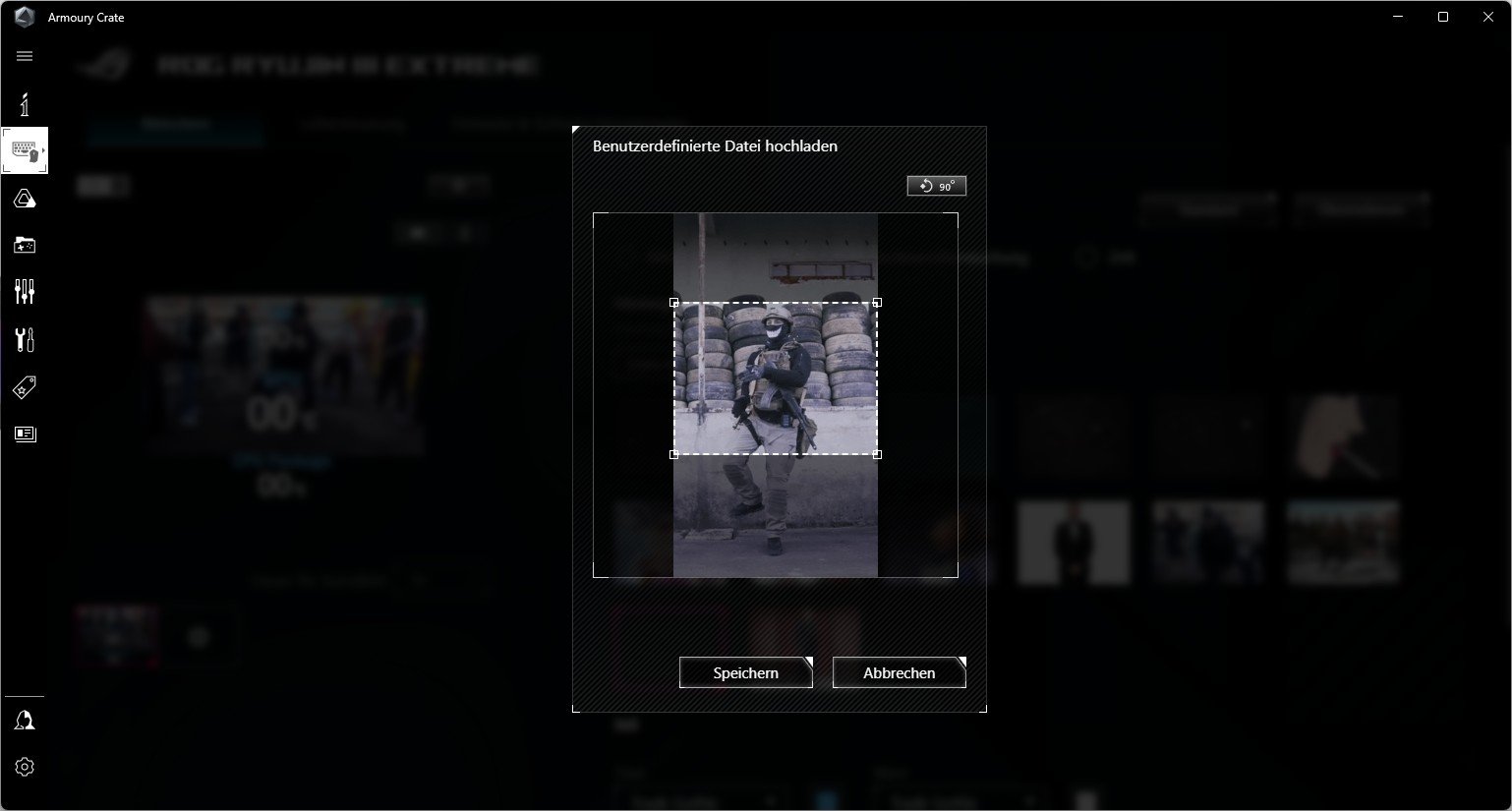
Die maximale Größe von 64 MB pro Animation darf in der Armoury Crate leider nicht überschritten werden. Auch die Größe der Animation sollte nicht 640×480 Pixeln überschreiten, da schwierig wird das Gewünschte anzuzeigen.
Fazit
Asus hält an seinem Backplate-System fest, das mit Kunststoff-Laschen ausgestattet ist, was bei der Montage leider etwas Fingerspitzengefühl erfordert. Leistungstechnisch ist die ASUS ROG RYUJIN III 360 RGB EXTREME ein Ass und kühlt auch die leistungshungrigsten CPUs, sogar mit der ab Werk aufgetragenen Wärmeleitpaste. Hierbei hilft der zusätzliche Lüfter auch noch, das Mainboard etwas kühler zu halten. Auch optisch ist die RYUJIN III ein Hingucker mit dem integrierten 3,5-Zoll-LCD-Display mit 640 x 480 Pixeln Auflösung, 60 Hz, verschiedenen vorgefertigten Animationen, Hardwareüberwachung und Individualität in Form von GIFs und MP4-Dateien. An dieser Stelle ist die Software jedoch auf 64 MB pro Animation begrenzt und im Moment noch nicht mit der Plattform GIPHY verbunden. Bei den eingebundenen Medien im LCD würden wir uns noch wünschen, die Hardwareinformationen selbst platzieren zu können, anstatt nur mittig und untereinander. Das Daisy-Chain-System funktioniert gut und verbirgt Kabel am Radiator, jedoch sind die Pumpe und das LCD-Display nahe an der CPU, sodass sich hier die Kabel nicht verstecken lassen. Die Lüfter zeigen sich in schönen RGB-Farben und einem ausgeklügelten Aufbau aus drei Wellen pro Flügel für einen besonders leisen Betrieb. Uns überzeugt die neue ASUS ROG RYUJIN III 360 RGB EXTREME und wir vergeben trotz des hohen Preises unsere Empfehlung.
Pro:
+ Hohe Leistung
+ Individualität (Animation, Beleuchtung, Information)
+ Kühlung auch am Mainboard
+ Unsichtbare Daisy-chain
+ Optionales LCD-Display
+ Gute Auflösung & 60 Hz Bildwiederholrate
+ Software-Steuerung
+ Leister Betrieb
Neutral:
– 64 MB Animationsbegrenzung
– Platzierung der Hardware-Info (LCD) bei eigenen GIF“s/MP4 begrenzt
Kontra:
– Preis 
Software
Herstellerseite
Preisvergleich


















